คุณสามารถควบคุมสแนปช็อตที่การจดจำได้สามารถบันทึกได้เสมอ คุณสามารถเลือกแอปและเว็บไซต์ที่คุณต้องการกรองจากสแนปช็อตที่บันทึกไว้ของคุณ เช่น แอปธนาคารและเว็บไซต์ คุณจะต้องใช้เบราว์เซอร์ที่สนับสนุนสําหรับการกรองเว็บไซต์และการกรองกิจกรรมการเรียกดูส่วนตัว การกรองเว็บไซต์จะส่งผลกระทบต่อเนื้อหาของแท็บพื้นหน้าที่อาจปรากฏในการจดจำได้เท่านั้น การกรองไม่ได้ป้องกันเบราว์เซอร์ ผู้ให้บริการอินเทอร์เน็ต (ISP) เว็บไซต์ องค์กร หรือผู้อื่นจากการทราบว่าเว็บไซต์นั้นถูกเข้าถึงและติดตามกิจกรรมของคุณ
เบราว์เซอร์ที่รองรับและความสามารถ ได้แก่:
-
Microsoft Edge: กรองเว็บไซต์ที่ระบุและกรองกิจกรรมการเรียกดูแบบส่วนตัว
-
Firefox: กรองเว็บไซต์ที่ระบุและกรองกิจกรรมการเรียกดูแบบส่วนตัว
-
Opera: กรองเว็บไซต์ที่ระบุและกรองกิจกรรมการเรียกดูแบบส่วนตัว
-
Google Chrome: กรองเว็บไซต์ที่ระบุและกรองกิจกรรมการเรียกดูแบบส่วนตัว
-
เบราว์เซอร์ที่ใช้ Chromium (124 หรือใหม่กว่า):สำหรับเบราว์เซอร์ที่ใช้ Chromium ที่ไม่ได้ระบุไว้ข้างต้น เบราว์เซอร์เหล่านั้นจะกรองเฉพาะกิจกรรมการเรียกดูแบบส่วนตัวเท่านั้น ไม่กรองเว็บไซต์ที่ระบุ
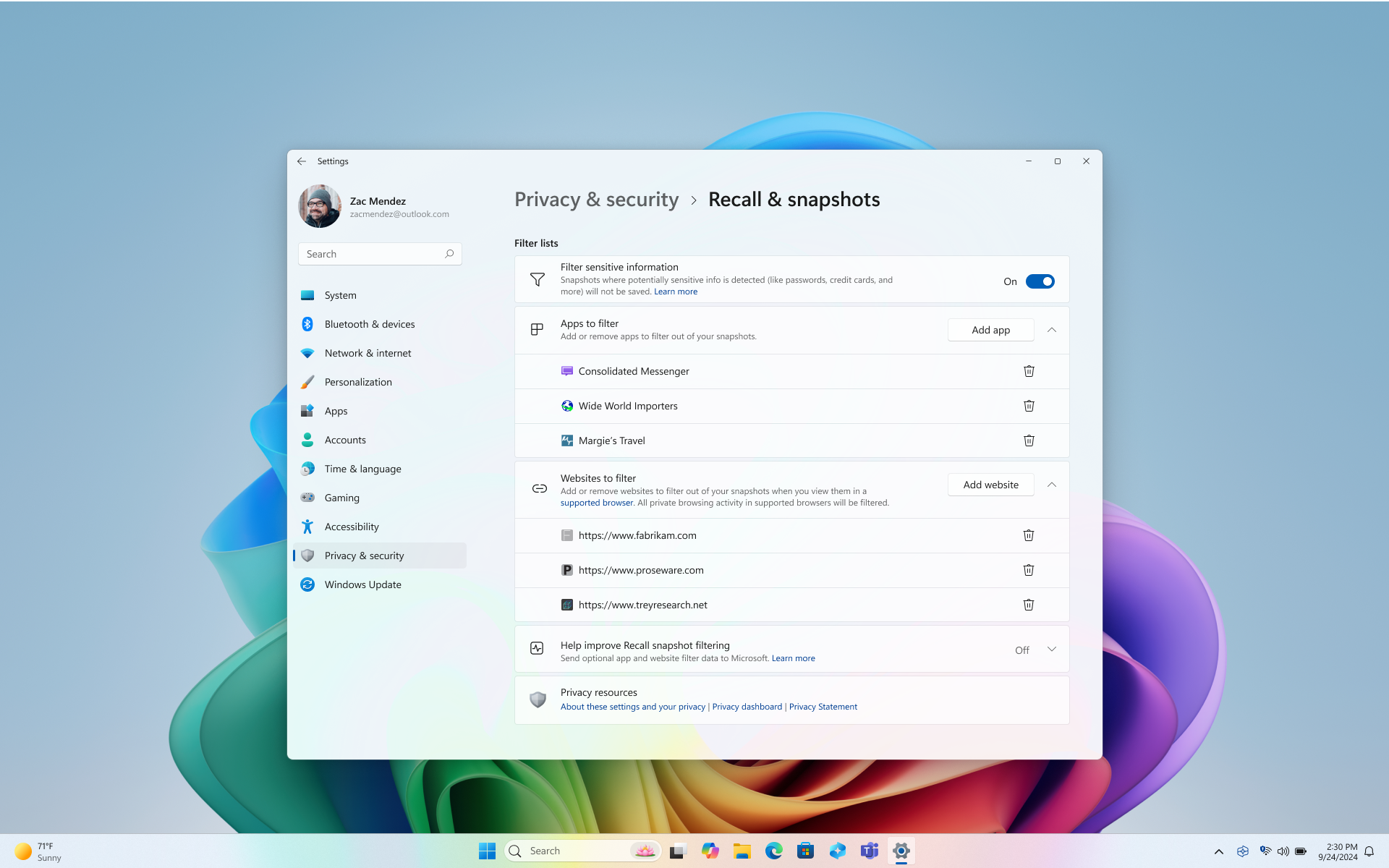
คุณสามารถตรวจสอบว่าตัวกรองทํางานอยู่หรือไม่โดยตรวจสอบว่าไอคอนการจดจำได้ในถาดระบบมีป้ายตัวกรองอยู่ด้านบนหรือไม่ เมื่อคุณอยู่บนแอปหรือเว็บไซต์ที่กรองแล้ว หรือเมื่อคุณเปิดหน้าต่างการเรียกดูส่วนตัว

หมายเหตุ: เมื่อคุณเลือกตัวเลือก ตอนนี้ และใช้ คลิก to Do ใน การจดจำได้ สแนปช็อตจะถูกถ่ายโดยไม่มีหน้าต่างการเรียกดูเว็บ แอปที่กรอง และเว็บไซต์ที่กรองแล้วแบบส่วนตัวของคุณ สแนปช็อตเหล่านี้จะถูกบันทึกเมื่อคุณเปิดใช้งานการบันทึกสแนปช็อตเท่านั้น
จะเกิดอะไรขึ้นถ้าฉันไม่ต้องการให้การจดจำได้บันทึกข้อมูลจากบางเว็บไซต์หรือแอป
คุณสามารถกรองแอปและเว็บไซต์ไม่ให้บันทึกในสแนปช็อตได้อย่างง่ายดาย บางแอปจะถูกกรองให้คุณ และข้อมูลที่สําคัญจะถูกกรองตามค่าเริ่มต้น ถ้าคุณทราบว่าสแนปช็อตมีเว็บไซต์หรือแอปที่คุณยังไม่ได้กรอง คุณมีตัวเลือกใน การลบเนื้อหาทั้งหมดจากสแนปช็อตที่บันทึกไว้ในปัจจุบันสําหรับแอปหรือเว็บไซต์ เมื่อเปลี่ยนการตั้งค่าสําหรับการจดจำได้ คุณจะได้รับพร้อมท์ให้อนุญาตการเปลี่ยนแปลงนี้โดยใช้ข้อมูลประจําตัว Windows Hello ของคุณ
เมื่อต้องการกรองเว็บไซต์:
-
ให้เลือก … จากนั้น การตั้งค่า เพื่อเปิดหน้าการตั้งค่าสแนปช็อตการจดจำได้ &
-
นอกจากนี้ คุณยังสามารถไปที่ การตั้งค่า Windows > ความเป็นส่วนตัว & > สแนปช็อตการจดจำได้ & เพื่อจัดการการจดจำได้
-
-
เลือก เพิ่มเว็บไซต์ สําหรับการตั้งค่า เว็บไซต์ที่จะกรอง
-
พิมพ์เว็บไซต์ที่คุณต้องการกรองลงในกล่องข้อความ เลือก เพิ่ม เพื่อเพิ่มลงในเว็บไซต์ไปยังรายการตัวกรอง เมื่อมีการเพิ่มเว็บไซต์ เว็บไซต์จะถูกตรวจสอบความถูกต้องเพื่อให้แน่ใจว่ามีอยู่และเพื่อลดความเสี่ยงที่พิมพ์ผิด
-
ตรวจสอบให้แน่ใจว่าคุณใส่จุดเริ่มต้นของที่อยู่เว็บไซต์ เช่น http://file:// และ https://www ไซต์ภายในเบราว์เซอร์ที่ได้รับการสนับสนุน เช่น edge:// หรือ chrome:// จะถูกกรองตามค่าเริ่มต้น
-
การเพิ่ม https://www.WoodgroveBank.com ลงในรายการจะเป็นการกรอง https://Account.WoodgroveBank.com และ https://www.WoodgroveBank.com/Account ด้วย
-
เมื่อเพิ่มเว็บไซต์ลงในรายการ อย่าใส่ข้อมูลเพิ่มเติม เช่น ข้อมูลการค้นหาและรหัส โดยทั่วไปแล้ว คุณต้องการรวมจุดเริ่มต้นของที่อยู่เท่านั้น และเอาส่วนท้ายที่มีอักขระ เช่น ?, ; , =,&, % และบล็อกตัวอักษร/ตัวเลขที่ตามหลังอักขระพิเศษเหล่านี้ออก ตัวเลือก เพิ่ม จะเป็นสีเทาเมื่อตรวจพบที่อยู่เว็บไซต์อาจมีข้อมูลมากเกินไปหรือไม่ถูกต้อง
-
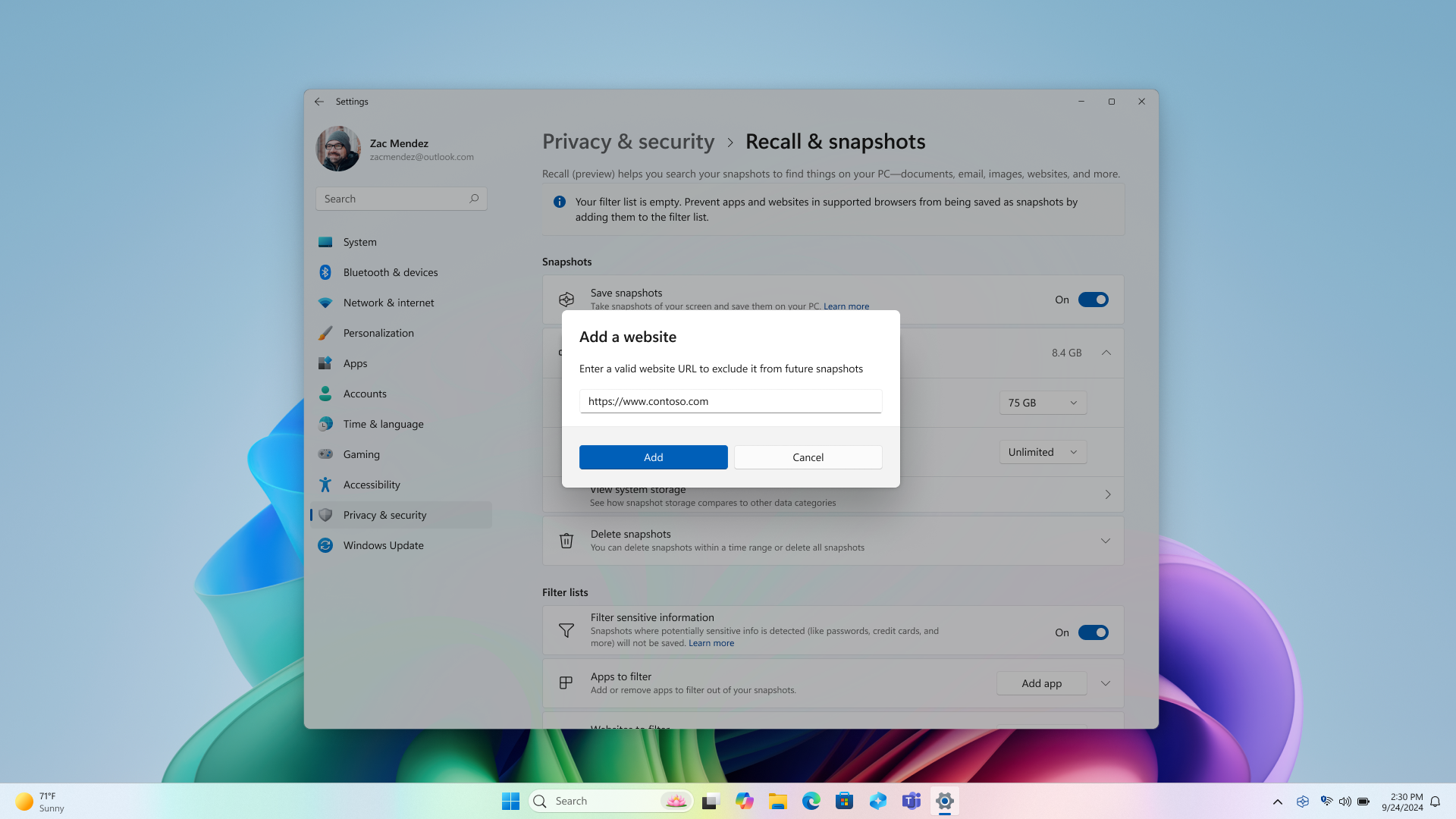
โปรดทราบว่าเว็บไซต์จะถูกกรองเมื่ออยู่ในเบื้องหน้าหรืออยู่ในแท็บที่เปิดอยู่ในปัจจุบันของเบราว์เซอร์ที่สนับสนุนของคุณ ส่วนต่างๆ ของเว็บไซต์ที่กรองแล้วจะยังคงปรากฏในสแนปช็อต เช่น:
-
เมื่อเนื้อหาจากเว็บไซต์ที่กรองแล้วถูกฝังลงในเว็บไซต์อื่น เช่น เมื่อสื่อสังคมออนไลน์โพสต์หรือวิดีโอปรากฏอยู่ภายในบทความข่าว
-
เมื่อเปิดแท็บเบราว์เซอร์ แต่ไม่ได้อยู่ในโฟกัสในขณะนี้ ชื่อเว็บไซต์สามารถปรากฏในรายการแท็บ
-
เมื่อประวัติเบราว์เซอร์ของคุณเปิดขึ้น เว็บไซต์สามารถปรากฏในรายการ
การกรองไม่ได้ป้องกันเบราว์เซอร์ ผู้ให้บริการอินเทอร์เน็ต (ISP) เว็บไซต์ องค์กร หรือผู้อื่นจากการทราบว่าเว็บไซต์นั้นถูกเข้าถึงและติดตามกิจกรรมของคุณ
เมื่อต้องการกรองแอป:
-
ให้เลือก … จากนั้น การตั้งค่า เพื่อเปิดหน้าการตั้งค่าสแนปช็อตการจดจำได้ &
-
นอกจากนี้ คุณยังสามารถไปที่ การตั้งค่า Windows > ความเป็นส่วนตัว & > สแนปช็อตการจดจำได้ & เพื่อจัดการการจดจำได้
-
-
เลือก เพิ่มแอป สําหรับการตั้งค่า แอปที่จะกรอง
-
จากรายการแอป ให้เลือกแอปที่คุณต้องการกรองจากการจดจำได้สแนปช็อต เฉพาะแอปที่ติดตั้งบนอุปกรณ์ในปัจจุบันเท่านั้นที่ปรากฏในรายการนี้
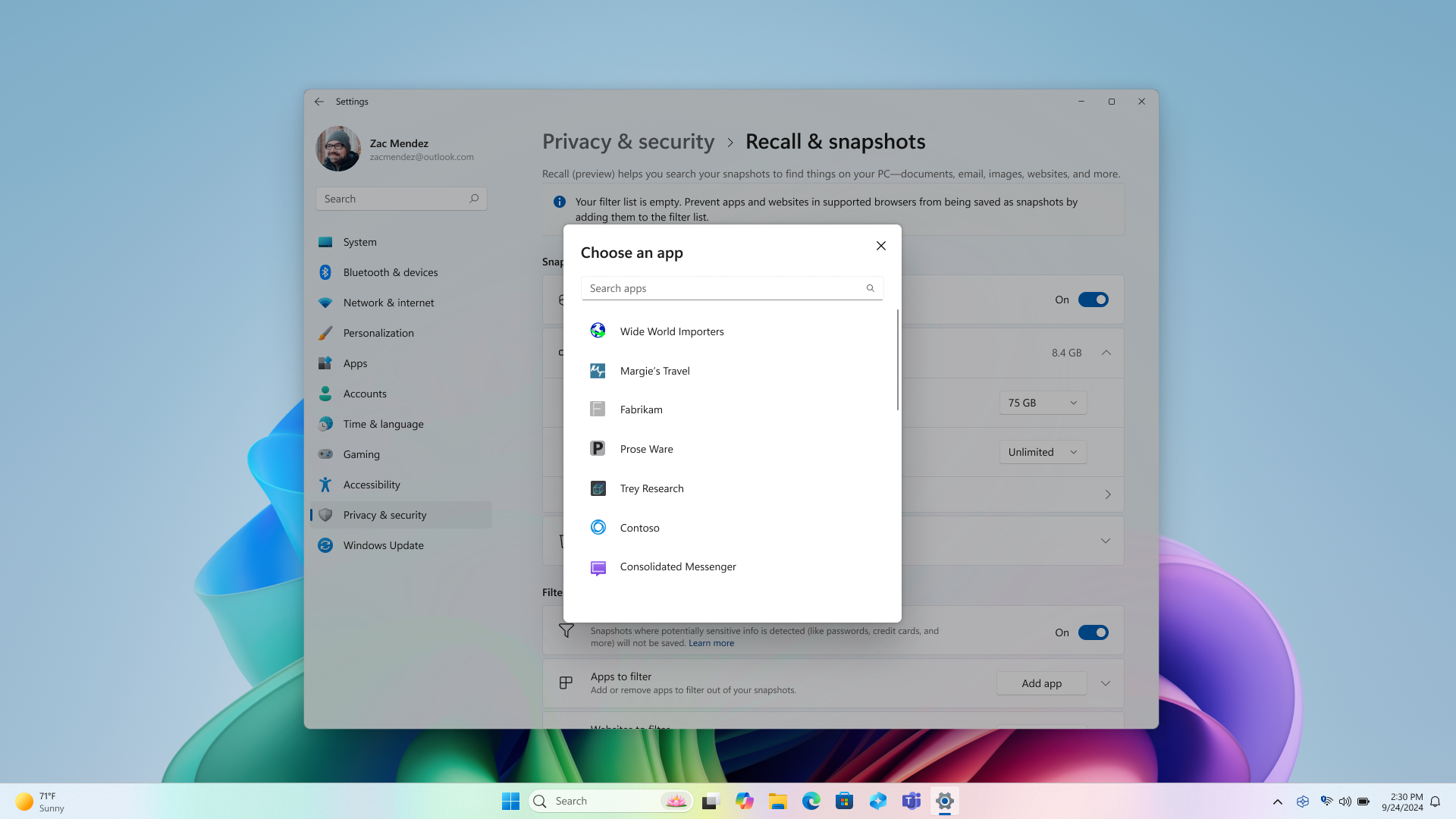
ไคลเอ็นต์การเชื่อมต่อเดสก์ท็อประยะไกลถูกกรองจากสแนปช็อต
สแนปช็อตจะไม่ถูกบันทึกเมื่อใช้ไคลเอ็นต์การเชื่อมต่อเดสก์ท็อประยะไกล ไคลเอ็นต์การเชื่อมต่อเดสก์ท็อประยะไกลต่อไปนี้จะถูกกรองจากสแนปช็อต:
-
-
เดสก์ท็อประยะไกลของ Microsoft จาก Microsoft Store จะถูกบันทึกไว้ในสแนปช็อต เมื่อต้องการป้องกันไม่ให้แอปถูกบันทึกในสแนปช็อต ให้เพิ่มลงในรายการการกรองแอป
-
-
เดสก์ท็อปเสมือนของ Azure (MSI)
-
แอปเดสก์ท็อปเสมือนของ Azure จาก Microsoft Store จะถูกบันทึกไว้ในสแนปช็อต เมื่อต้องการป้องกันไม่ให้แอปเหล่านี้ถูกบันทึกในสแนปช็อต ให้เพิ่มแอปเหล่านี้ลงในรายการการกรองแอป
-
-
Windows App จาก Microsoft Store จะถูกบันทึกไว้ในสแนปช็อต เมื่อต้องการป้องกันไม่ให้แอปถูกบันทึกในสแนปช็อต ให้เพิ่มลงในรายการการกรองแอป
การทําความเข้าใจเกี่ยวกับการกรองข้อมูลที่ละเอียดอ่อนในการจดจำได้
เมื่อใช้การจดจำได้ การตั้งค่าตัวกรองข้อมูลที่ละเอียดอ่อนจะเปิดใช้งานตามค่าเริ่มต้นเพื่อช่วยให้แน่ใจว่าข้อมูลของคุณเป็นความลับ ฟีเจอร์นี้ทํางานบนอุปกรณ์ของคุณโดยตรง โดยใช้ NPU และ Microsoft Classification Engine (MCE) ซึ่งเป็นเทคโนโลยีเดียวกับที่ Microsoft Purview ใช้เพื่อตรวจหาและติดป้ายข้อมูลที่ละเอียดอ่อน การตั้งค่านี้จะเปิดใช้งานตามค่าเริ่มต้น ซึ่งหมายความว่าสแนปช็อตจะไม่ถูกบันทึกเมื่อตรวจพบข้อมูลที่อาจเป็นข้อมูลสําคัญ สิ่งสําคัญที่สุดคือ ข้อมูลที่ละเอียดอ่อนของคุณยังคงอยู่บนอุปกรณ์ของคุณตลอดเวลา โดยไม่คํานึงว่าการตั้งค่า ตัวกรองข้อมูลที่สําคัญ จะเปิดใช้งานหรือปิดใช้งานอยู่หรือไม่ สําหรับข้อมูลเพิ่มเติมเกี่ยวกับชนิดของข้อมูลที่อาจเป็นข้อมูลที่สําคัญ ให้ดูที่ การอ้างอิงสําหรับการกรองข้อมูลที่ละเอียดอ่อนใน การจดจำได้
ลบ ลบทั้งหมด หรือคัดลอกสแนปช็อตจากผลลัพธ์การค้นหา
หากคุณพบสแนปช็อตที่คุณต้องการลบหรือคัดลอก ให้เลือก … เพื่อแสดงตัวเลือกสำหรับสแนปช็อต คุณสามารถเลือกที่จะคัดลอกสแนปช็อตไปยังคลิปบอร์ดของคุณ หรือลบสแนปช็อต ถ้าคุณทราบว่าสแนปช็อตมีเว็บไซต์หรือแอปที่คุณยังไม่ได้กรอง คุณมีตัวเลือกในการลบสแนปช็อตทั้งหมดที่มีเว็บไซต์หรือแอปที่เลือก คุณจะได้รับแจ้งจำนวนสแนปช็อตจากเว็บไซต์หรือแอปนั้นที่จะถูกลบ ถ้าคุณดำเนินการต่อ สแนปช็อตทั้งหมดจะถูกลบเป็นกลุ่ม ถ้าคุณต้องการ คุณสามารถเพิ่มเว็บไซต์หรือแอปลงในรายการตัวกรอง เมื่อการลบเสร็จสิ้น
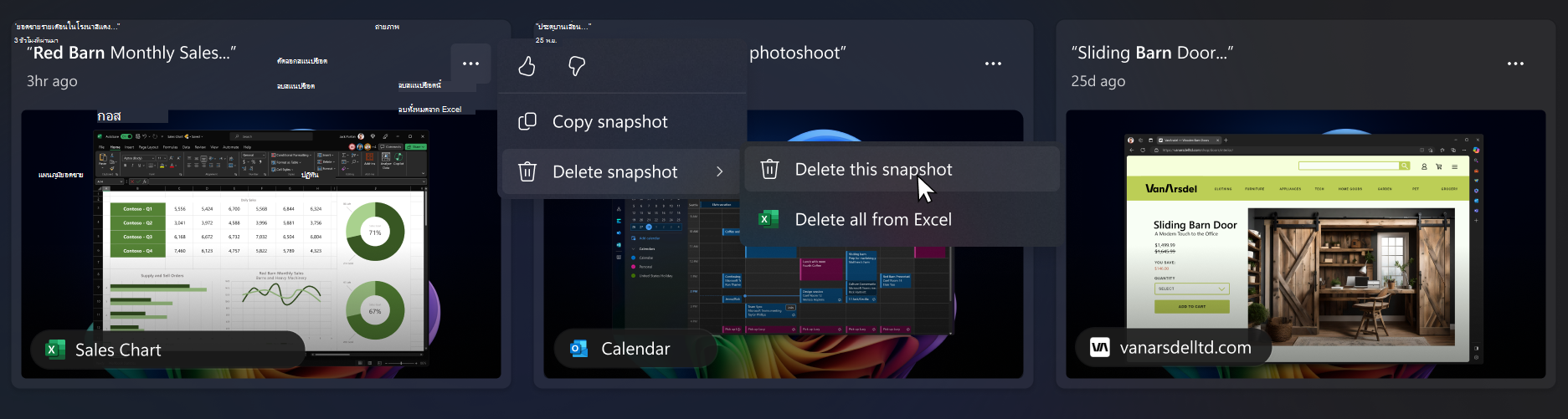
พันธกิจของ Microsoft ที่มีต่อ AI ที่มีความรับผิดชอบและความเป็นส่วนตัว
Microsoft ทํางานเพื่อพัฒนา AI อย่างรับผิดชอบตั้งแต่ปี 2017 เมื่อเรากําหนดหลักการ AI ของเราเป็นครั้งแรกและดําเนินการตามแนวทางของเราผ่านมาตรฐาน AI ที่รับผิดชอบของเราในภายหลัง ความเป็นส่วนตัวและความปลอดภัยเป็นหลักการหลักขณะที่เราพัฒนาและปรับใช้ระบบ AI เราทำงานเพื่อช่วยให้ลูกค้าของเราใช้ผลิตภัณฑ์ AI ของเราอย่างมีความรับผิดชอบ แบ่งปันการเรียนรู้ของเรา และสร้างพันธมิตรที่ไว้วางใจได้ สำหรับข้อมูลเพิ่มเติมเกี่ยวกับความพยายามด้าน AI ที่รับผิดชอบของเรา หลักการที่นำทางเรา และเครื่องมือและความสามารถที่เราได้สร้างขึ้นเพื่อให้มั่นใจว่าเราพัฒนาเทคโนโลยี AI อย่างมีความรับผิดชอบ ให้ดู AI ที่รับผิดชอบ
การจดจำได้ใช้การรู้จำอักขระด้วยแสง (OCR) ภายในพีซี เพื่อวิเคราะห์สแนปช็อตและอำนวยความสะดวกในการค้นหา สำหรับข้อมูลเพิ่มเติมเกี่ยวกับ OCR ให้ดูที่บันทึกย่อความโปร่งใสและกรณีการใช้สำหรับ OCR สำหรับข้อมูลเพิ่มเติมเกี่ยวกับความเป็นส่วนตัวและความปลอดภัย ให้ดูความเป็นส่วนตัวและการควบคุมประสบการณ์การจดจำได้ของคุณ
เราอยากฟังความเห็นของคุณ!
หากมีสิ่งที่คุณชอบ และโดยเฉพาะอย่างยิ่งหากมีสิ่งที่คุณไม่ชอบเกี่ยวกับการจดจำได้คุณสามารถส่งคําติชมไปยัง Microsoft ได้โดยการเลือก ... จากนั้นไอคอนคําติชมใน การจดจำได้ส่งคําติชมเกี่ยวกับปัญหาใดๆ ที่คุณพบ










